Svaka publikacija uključuje jednu ili više master stranica čije se elemente pojavljuju na svakoj stranici na kojoj se nalazi master stranica. Da biste kreirali dvostraničnu master stranicu čiji elementi se preslikavate po drugim stranicama, uradite sledeće.
-
Na kartici Prikaz kliknite dvaput na stavku master stranica. Desno okno će se prebaciti na master stranicu i pojaviće se dijalog Nova master stranica .
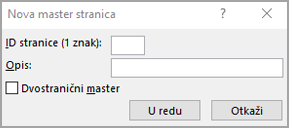
-
U dijalogu Nova master stranica uradite nešto od sledećeg:
-
U polju ID stranice (1 znak) otkucajte identifikator jednog znaka za novu master stranicu. To može da bude bilo koji pojedinačni Unikod karakter.
-
U polju Opis otkucajte kratak opis nove master stranice.
-
-
Kliknite na dugme U redu .
-
Na kartici Dizajn stranice izaberite stavku margine.
-
Izaberite jednu od opcija margina ili izaberite stavku prilagođene margine i u dijalogu vodiči za raspored otkucajte ili izaberite željene vrednosti za vođice margina i vođice osnovnih linija.
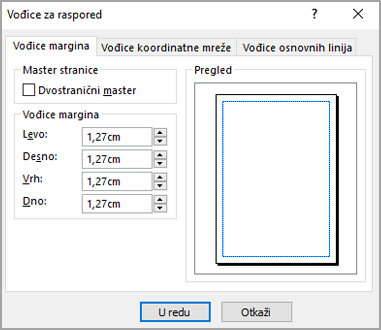
Napomena: Nemojte da birate master sa dve stranice.
-
Kliknite na dugme U redu .
-
Na novoj master stranici dodajte tekst i slike koje želite da preslikane na stranici sa susretom.
-
Na kartici master stranica izaberite stavku dva mastera stranice.
Master stranica sa jednom stranicom će se promeniti u jednostraničnu master stranicu sa elementima na stranicama koje su oblikovane tako da se međusobno preslikavaju.
Napomena: Ovi koraci pretpostavljaju da radite u publikaciji za štampanje. Ako radite na Veb publikaciji, možete da prikažete samo pojedinačne stranice i možete da kreirate samo jednostranične master stranice.
-
U meniju Prikaz izaberite stavku master stranica.
-
U oknu zadatka Uređivanje master stranica izaberite stavku Nova master stranica.

Pojaviće se dijalog Nova master stranica .
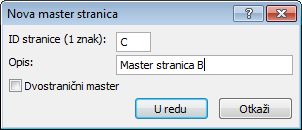
-
U dijalogu Nova master stranica uradite nešto od sledećeg:
-
U polju ID stranice (1 znak) otkucajte identifikator jednog znaka za novu master stranicu. To može da bude bilo koji pojedinačni Unikod karakter.
-
U polju Opis otkucajte kratak opis nove master stranice.
-
-
Opozovite izbor sa dve stranice.
-
Kliknite na dugme U redu .
-
U oknu zadatka Uređivanje master stranica kliknite na strelicu pored stavke nova master stranica, a zatim izaberite stavku vodiči za raspored.
-
Otkucajte ili izaberite željene vrednosti za vođice margina i vođice osnovnih linija, a zatim kliknite na dugme u redu.
Napomena: Nemojte da birate master sa dve stranice.
-
Na novoj master stranici dodajte tekst i slike koje želite da preslikane na stranici sa stranicom.
-
U oknu zadatka Uređivanje master stranica kliknite na strelicu pored stavke nova master stranica, a zatim kliknite na dugme Promeni na dve stranice.
Master stranica sa jednom stranicom će se promeniti u jednostraničnu master stranicu sa elementima na stranicama koje su oblikovane tako da se međusobno preslikavaju.










